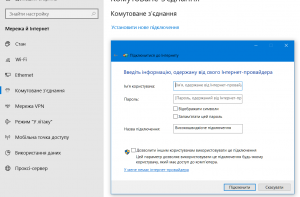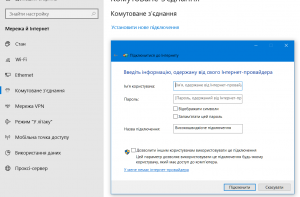Налаштування PPPoE-з'єднання для Windows XP
01.На головному екрані відкрийте “Пуск”, у ньому “Панель керування” :
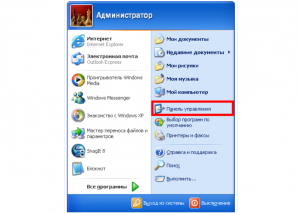
02. Оберіть “Мережеві підключення” і після цього “Мережа і підключення до інтернету”, в залежності від вигляду буде змінюватись порядок вибору :
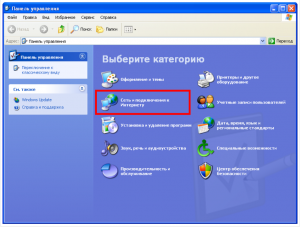
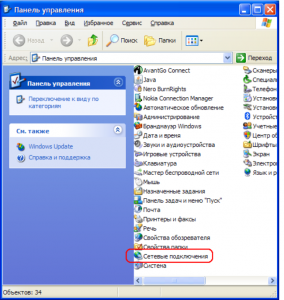
03. Натисніть “Створення нового підключення” :
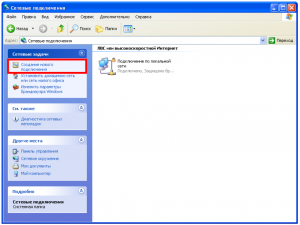
04.Оберіть “Підключити до інтернету” і натисніть “Далі” :
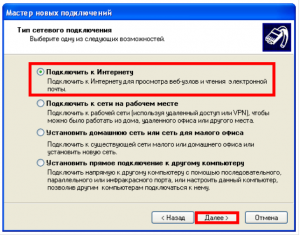
05.Вибирайте “Встановити підключення вручну” і натискайте “Далі” :
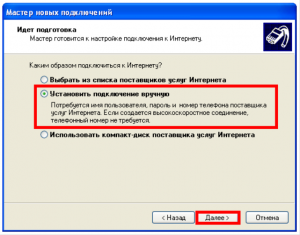
06.Оберіть “Через високошвидкісне підключення..”. Натискайте “Далі” :
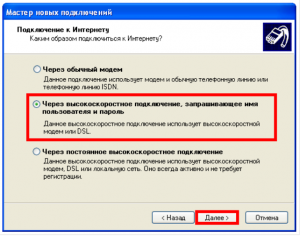
07.В полі “Ім’я постачальника послуг” вкажіть Limnet. Натискайте “Далі” :
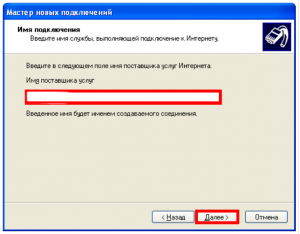
08.Заповніть “Ім’я користувача і пароль“, які отримали від провайдера, і натисніть “Далі” :
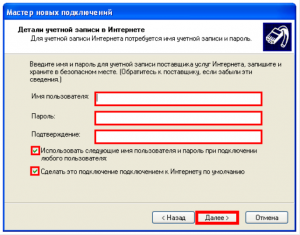
09.Залиште галочку “Створити ярлик на робочому столі” і натисніть “Готово”. Якщо підключення автоматично не встановлене при запуску Windows запускайте ярлик на робочому столі.
Налаштування PPPoE-з'єднання для Windows 7
01. Відкрийте меню “Пуск” -> “Панель керування” :
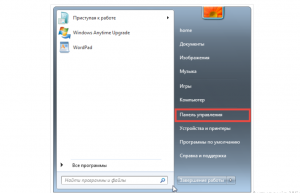
02.У вікні “Панель керування” в розділі “Мережа й Інтернет” оберіть пункт “Перегляд стану мережі та завдань” :
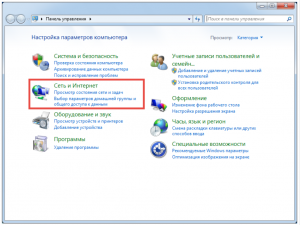
03.У вікні “Центр мережних підключень і спільного доступу” оберіть пункт “Настроїти нове підключення або мережу” :
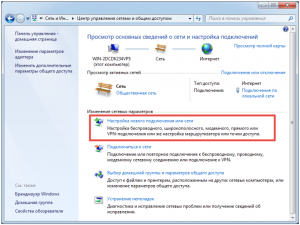
04.У діалоговому вікні “Оберіть варіант підключення” оберіть пункт “Підключитися до Інтернету” та натисніть “Далі” :
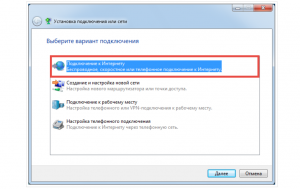
*Якщо на момент створення підключення на Вашому комп’ютері існують інші PPPoE підключення до Інтернету (наприклад “Internet 2″), перед Вами з’явиться діалогове вікно “Скористатися наявним підключенням?“. Для продовження налаштування оберіть пункт “Ні, створити нове підключення” та натисніть”Далі“
05. У наступному вікні оберіть “Широкосмугове (PPPoE)” :
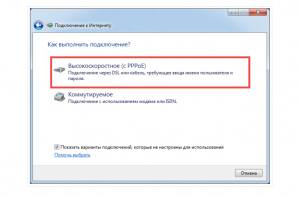
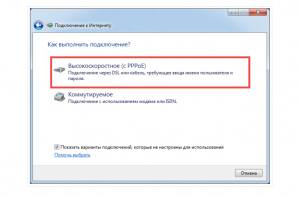
06. У діалоговому вікні “Введіть інформацію, одержану від свого Інтернет-провайдера” в полях “І’мя користувача” та “Пароль” введіть логін та пароль, що надані Вам при підключенні інтернету. В полі “Назва підключення” введіть довільну назву нового підключення (наприклад, “Internet”) та натисніть “Підключити” :
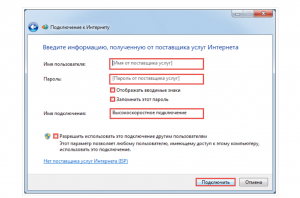
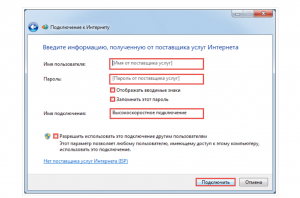
07. Якщо все було виконано правильно, підключення до Інтернету пройде успішно і перед Вами з’явиться інформаційне вікно “Комп’ютер підключено до Інтернету“, в якому Ви можете натиснути “Перейти до перегляду Інтернет-сторінок“, після чого відкриється вікно Вашого браузера по замовчуванню, або натиснути “Закрити“
08.У випадку першого використання даного підключення додатково з’явиться вікно “Виберіть розташування для мережі “Internet” із запитом застосування мережевих параметрів до підключення. Виберіть той тип, що Вам найбільше підходить (наприклад “Домашня мережа“).
Налаштування PPPoE-з'єднання для Windows 8
01. Відкрийте меню “Пуск” -> “Пошук” :
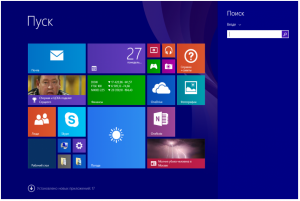
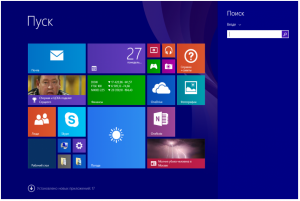
02. У вікні “Пошук” обираєте “Панель керування” :
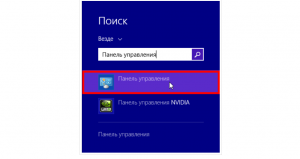
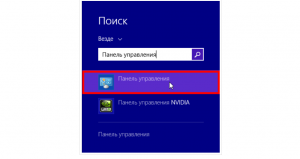
03.У вікні “Панель керування” оберіть пункт ”Мережа і інтернет” :
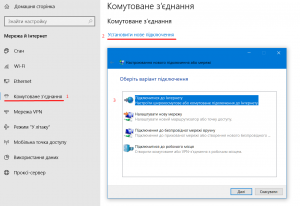
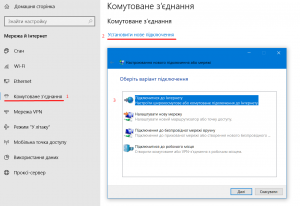
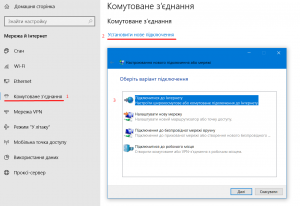
04.У наступному пункті оберіть “Центр керування мережами і загальним доступом” :
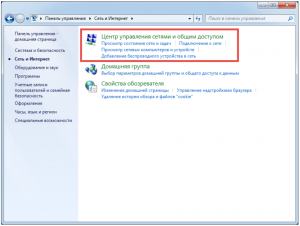
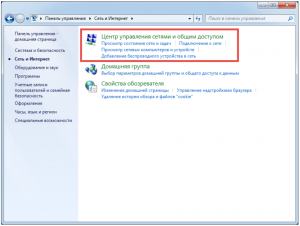
05. Оберіть пункт “Створення і налаштування нового підключення або мережі” :
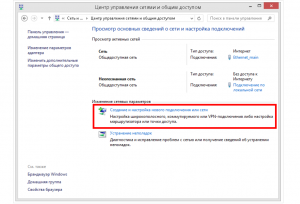
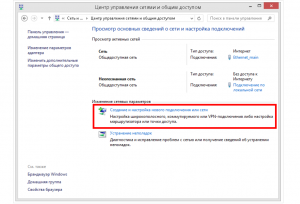
*Якщо на момент створення підключення на Вашому комп’ютері існують інші PPPoE підключення до Інтернету (наприклад “Internet 2″), перед Вами з’явиться діалогове вікно “Скористатися наявним підключенням?“. Для продовження налаштування оберіть пункт “Ні, створити нове підключення” та натисніть”Далі“
06. І в налаштуваннях нового підключення або мережі оберіть “Підключитися до інтернету” :
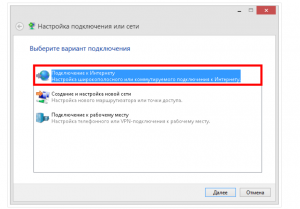
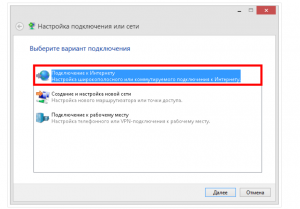
07. У наступному вікні оберіть “Широкосмугове (PPPoE)” :
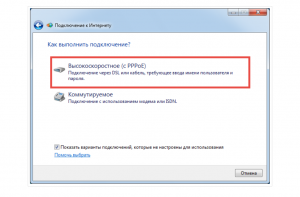
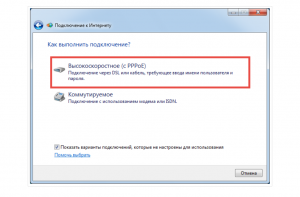
08.У наступному вікні заповніть дані отримані від оператора, також рекомендуємо залишити галочку у полі “Запам’ятати цей пароль”. В полі “Назва підключення” введіть довільну назву нового підключення (наприклад, “Internet”) та натисніть “Підключити” :
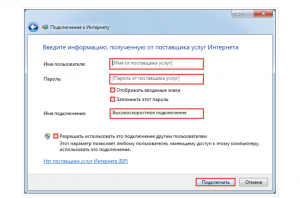
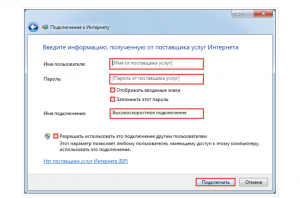
09.Якщо все було виконано правильно, підключення до Інтернету пройде успішно і перед Вами з’явиться інформаційне вікно “Комп’ютер підключено до Інтернету” , в якому Ви можете натиснути “Перейти до перегляду Інтернет сторінок” , після чого відкриється вікно Вашого браузера по замовчуванню, або натиснути “Закрити“
10.У випадку першого використання даного підключення додатково з’явиться вікно “Виберіть розташування для мережі “Internet” із запитом застосування мережевих параметрів до підключення. Виберіть той тип, що Вам найбільше підходить наприклад “Домашня мережа“.
Налаштування PPPoE-з'єднання для Windows 10
01. Відкрийте меню “Пуск” -> “Настройки” :
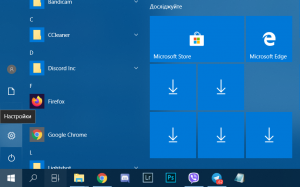
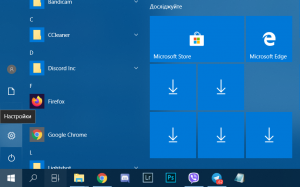
02. У вікні “Настройки Windows” обираєте “Мережа й Інтернет” :
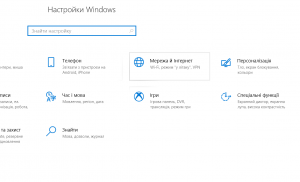
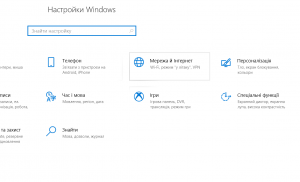
03.У вікні “Мережа й Інтернет” оберіть пункт ”Комутоване з’єднання”, після цього “Установити нове підключення” і в налаштуваннях нового підключення або мережі оберіть “Підключитися до інтернету” :
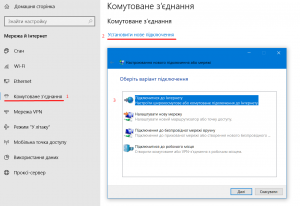
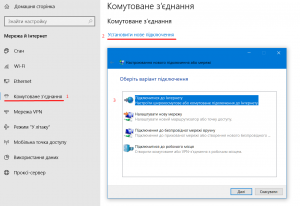
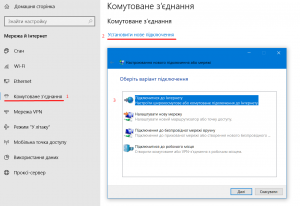
04.У діалоговому вікні “Оберіть варіант підключення” оберіть пункт “Підключитися до Інтернету” та натисніть “Далі” :
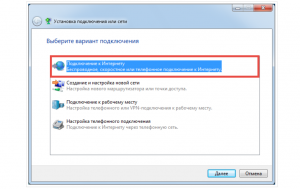
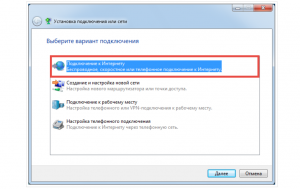
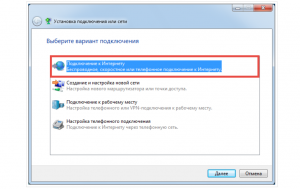
*Якщо на момент створення підключення на Вашому комп’ютері існують інші PPPoE підключення до Інтернету (наприклад “Internet 2″), перед Вами з’явиться діалогове вікно “Скористатися наявним підключенням?“. Для продовження налаштування оберіть пункт “Ні, створити нове підключення” та натисніть”Далі“
05. У наступному вікні оберіть “Широкосмугове (PPPoE)” :
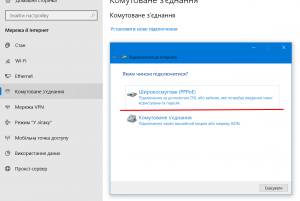
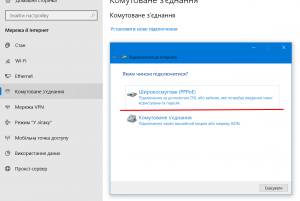
06. У наступному вікні заповніть дані отримані від оператора, також рекомендуємо залишити галочку у полі “Запам’ятати цей пароль”. В полі “Назва підключення” введіть довільну назву нового підключення (наприклад, “Internet”) та натисніть “Підключити” :